随着科技的不断发展,手机已经成为了我们生活中不可或缺的一部分,而现在手机不仅仅是用来打电话发短信的工具,还可以通过扫描二维码来完成培训签到。扫码打卡签到已经成为了一种趋势,因为它不仅方便快捷,还可以减少人力资源的投入。利用手机扫描二维码完成培训签到,不仅提高了签到的效率,还能够减少纸质签到表的使用,对环保也起到了积极的作用。这种方式不仅适用于企业的培训签到,也可以应用于学校的课程签到、会议的签到等等。手机扫码打卡签到的操作简单,只需打开扫码软件,对准二维码扫描即可完成签到,省时省力。随着科技的不断进步,手机扫码打卡签到将会在更多的领域得到应用,并为我们的生活带来更多的便利。
如何利用手机扫描二维码完成培训签到
方法如下:
1.打开浏览器,在地址栏输入“wjx.com”。
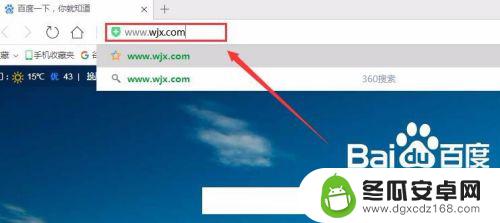
2.点击“登录”。
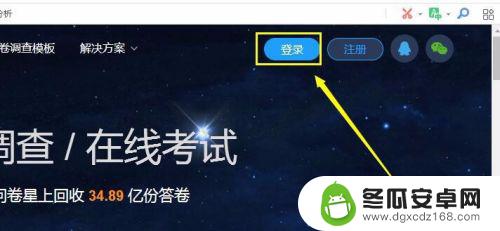
3.输入“用户名”,“密码”。然后点击“登录”。
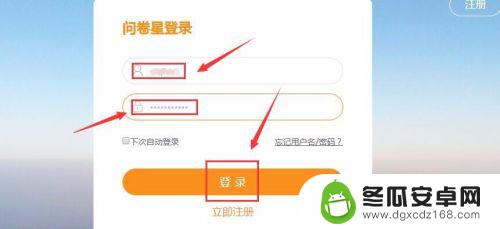
4.点击“创建问卷”。
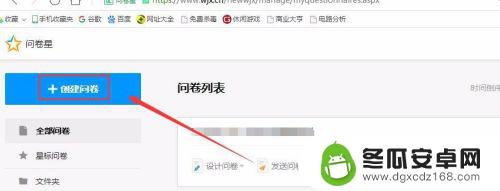
5.在“调查”下点击“创建”。
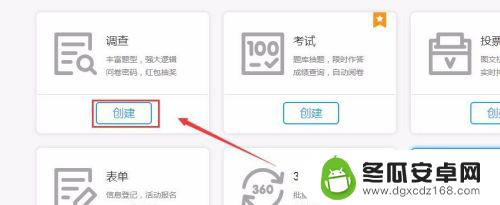
6.输入“调查名称”,点击“立即创建”。
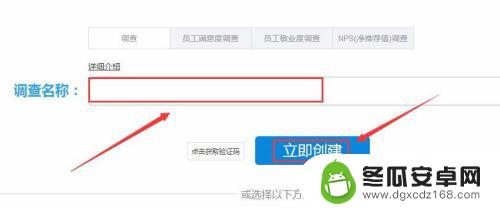
7.在“个人信息”栏中点击“基本信息”。
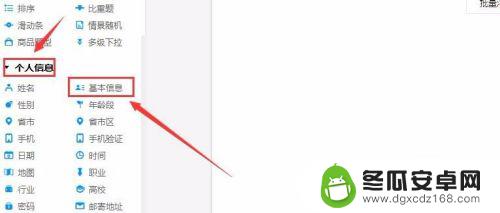
8.点击“完成编辑”。
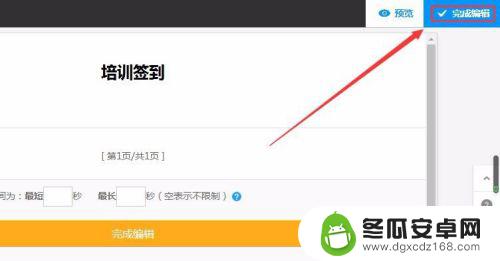
9.点击“签到设置”。
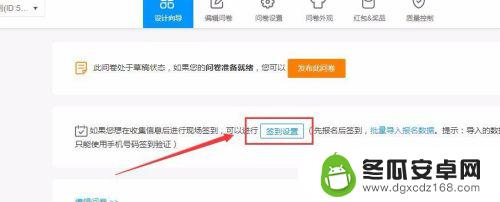
10.设置“签到时间”,“签到地点”。“签到频率”等信息。
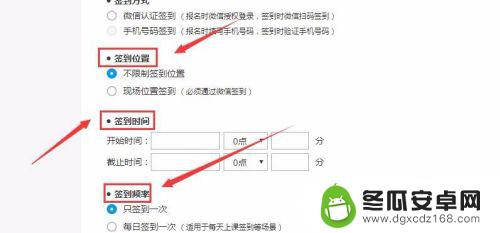
11.点击“发布此问卷”。
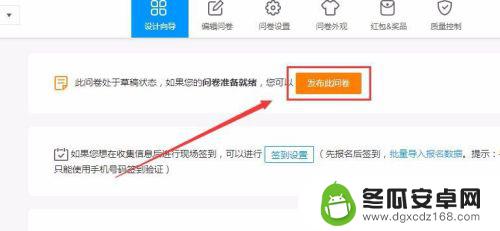
12.生成签到“二维码”。
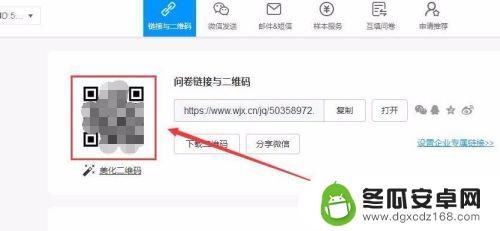
13.打开手机微信“扫一扫”二维码,完成信息输入并签到。
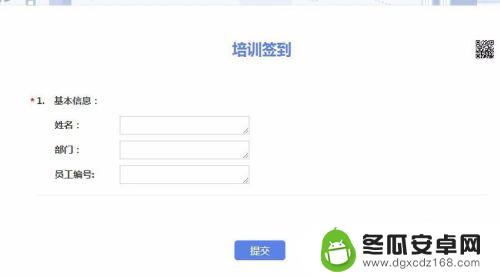
以上是关于如何使用手机扫码进行签到的全部内容,如果还有不清楚的用户,可以参考以上小编的步骤进行操作,希望能够对大家有所帮助。










